Tài khoản ID Apple chính là chìa khóa tiện ích giúp bạn mở tất cả cách dịch vụ của Apple như iCloud, ứng dụng App Store, thư viện nhạc hay video số iTunes trên điện thoại. Vậy bạn đã biếtcách thoát iTunes Store cũ chưa? Hãy cùng Limosa tìm hiểu trong bài viết dưới đây nhé!
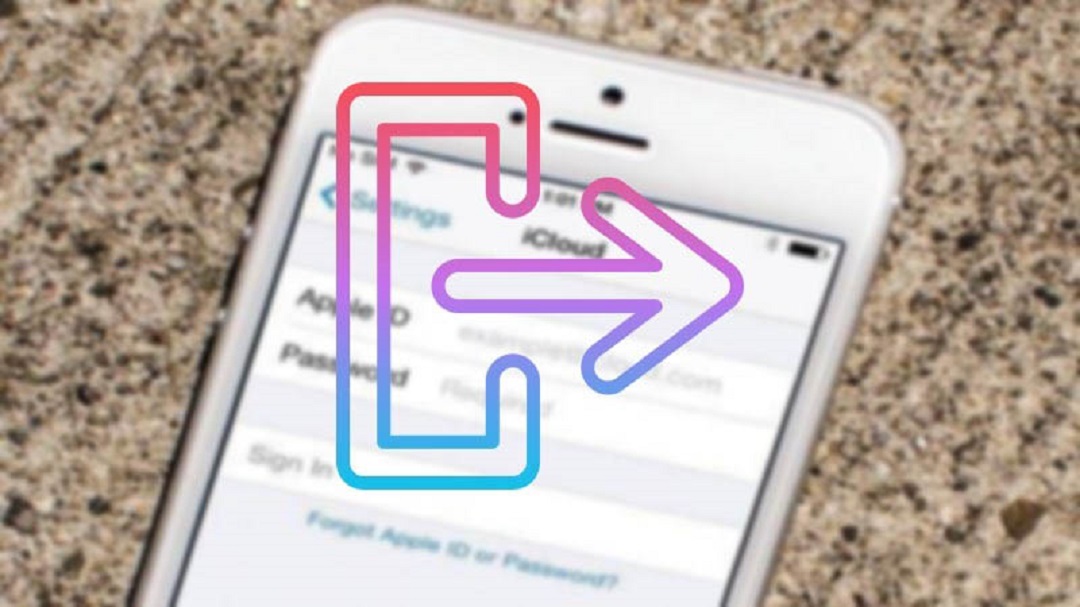
1. iTunes Store là gì?
iTunes Store (cửa hàng iTunes) là một cửa hàng trực tuyến, giúp bạn dễ dàng mua sắm những ứng dụng hay những bộ phim, chương trình truyền hình, game hoặc sách. Cửa hàng này được sáng lập vào năm 2003 bởi hãng Apple Inc.
Cửa hàng này phát triển dựa trên phần mềm iTunes chạy trên nền tảng máy tính, giúp cho người dùng iPhone có thể dễ dàng quản lý chiếc điện thoại của mình một cách tối đa và có thể đa dạng hóa dữ liệu trong máy. Hay nói một cách dễ hiểu hơn, iTunes sẽ đóng vai trò trung gian trong việc kết nối iPhone với máy tính.
Với iTunes, bạn có thể dễ dàng sao lưu các file nhạc, hình ảnh và video với các thao tác đơn giản không tốn quá nhiều thời gian. Bên cạnh đó, iTunes còn có thể giúp điện thoại của bạn update những phiên bản iOS mới nhất hay thậm chí hỗ trợ khôi phục lại dữ liệu trên iPhone khi chẳng may gặp sự cố.
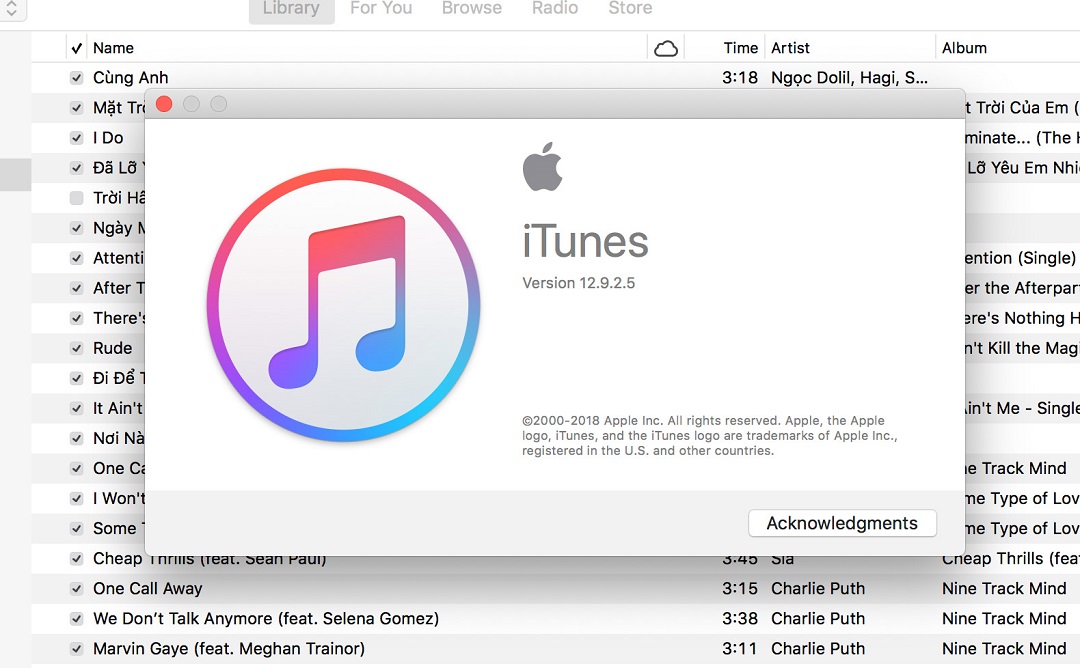
2. Cách thoát iTunes Store cũ
Nếu bạn muốn đăng xuất hoặc thay đổi tài khoản iTunes Store thì trước tiên bạn cần phải đăng xuất tài khoản ID Apple ra khỏi máy. Vì ID Apple có thể sử dụng được trên nhiều ứng dụng khác của Apple như App Store, iTunes Store. Tuy nhiên, trong trường hợp bạn không nhớ tên tài khoản và mật khẩu Apple ID thì tốt nhất bạn không nên đăng xuất để tránh việc mất dữ liệu cá nhân.
2.1. Đối với hệ điều hành iOS 13
Thao tác nhanh: Vào Cài đặt > Vào iTunes & App Store > Vào Tài khoản ID Apple > Chọn Đăng xuất > Chọn vào tên tài khoản > Chọn Đăng xuất > Nhập mật khẩu Apple ID > chọn Tắt > Chọn dữ liệu muốn lưu > Đăng xuất.
2.2. Cách thoát iTunes Store cũ đối với iOS 14 hoặc mới hơn.
Bạn có thể tham khảo 2 cách thoát iTunes Store cũ dưới đây:
– Cách 1: Đăng xuất iTunes Store trong cài đặt
Bước 1: Đầu tiên, bạn hãy truy cập vào Cài đặt, sau đó chọn mục ID Apple.
Bước 2: Tại đây hãy nhấn chọn Phương tiện & Mục mua, cuối cùng hãy chọn Đăng xuất.
– Cách 2: Cách thoát iTunes Store cũ trong App Store
Bước 1: Đầu tiên, bạn hãy mở ứng dụng App Store, sau đó nhấn chọn vào Avatar của bạn ở góc trên cùng bên phải.
Bước 2: Lúc này bạn chỉ cần kéo xuống dưới cùng và chọn Đăng xuất là xong.

3. Cách thay đổi tài khoản iTunes Store trên iPhone
3.1 Đối với hệ điều hành iOS 13
Bước 1: Đầu tiên, bạn hãy truy cập Cài đặt và chọn mục iTunes & Store.
Bước 2: Lúc này hãy chọn phần Đăng nhập nằm ở phía trên cùng. Sau đó nhập Tài khoản và Mật khẩu rồi nhấn Đăng nhập.
3.2 Đối với hệ điều hành iOS 14 hoặc mới hơn
– Cách 1: Thay đổi tài khoản iTunes Store thông qua ứng dụng iTunes Store.
Bước 1: Đầu tiên, bạn hãy vào iTunes Store và chọn mua bài nhạc yêu thích.
Bước 2: Lúc này sẽ xuất hiện địa chỉ ID Apple hiện có, bạn hãy nhấn Mua, sau đó Nhập tài khoản và mật khẩu mà bạn muốn thay đổi.
– Cách 2: Thay đổi tài khoản iTunes Store thông qua ứng dụng Cài đặt
Thao tác nhanh: Vào Cài đặt > Chọn địa chỉ ID Apple > Chọn Phương tiện & mục mua > Lúc này hộp thoại có muốn đăng nhập lại với tài khoản iCloud cũ không sẽ xuất hiện > Nếu muốn đăng nhập lại thì nhấn Tiếp tục.
Hoặc nếu bạn muốn sử dụng 1 tài khoản Apple ID khác thì nhấn Không phải [tên của bạn] > Nhập Apple ID và mật khẩu mới.
Cách 3: Thay đổi tài khoản iTunes Store thông qua ứng dụng App Store
Hướng dẫn nhanh: Đầu tiên hãy vào ứng dụng App Store > Nhấn nút Avatar ở góc phải bên trên > Nhập Apple ID và mật khẩu mới > Cuối cùng hãy chọn Đăng nhập.

4. Một số câu hỏi thường gặp
4.1 Tôi đã đăng xuất và thay đổi tài khoản iCloud mới nhưng khi tải ứng dụng mới vẫn bị yêu cầu nhập mật khẩu iTunes cũ. Điều này có nghĩa gì?
Trả lời: Như đã nói ở trên, Apple ID là tài khoản giúp bạn sử dụng được các dịch vụ của Apple. Ví dụ như App Store để cài đặt ứng dụng, iTunes Store để tải và nghe nhạc, iCloud để lưu trữ dữ liệu. Còn iCloud ID sẽ đóng vai trò là tài khoản giúp bạn lưu trữ và đồng bộ các dữ liệu lên hệ thống lưu trữ đám mây iCloud. Vì vậy, nếu bạn muốn cài đặt ứng dụng này thì bắt buộc phải có Apple ID.
4.2 iPhone đang sử dụng tài khoản Apple ID mới nhưng khi cập nhật các ứng dụng thì lại bị yêu cầu đăng nhập vào tài khoản Apple ID cũ. Như vậy là sao?
Trả lời: Điều này là do các ứng dụng trên máy hiện nay đều được cài đặt bằng tài khoản cũ. Trong trường hợp này, bạn hãy thử xóa đi và cài đặt lại bằng tài khoản mới xem có khắc phục được hiện tượng trên không?
4.3 Tôi bị quên mật khẩu iTunes, làm sao để lấy lại?
Trả lời: Trường hợp bạn quên mật khẩu iTunes, bạn có thể lấy lại mật khẩu bằng cách vào Cài đặt > Chọn Đăng nhập vào iPhone > Chọn Bạn không có ID Apple hoặc đã quên? > Chọn Quên ID Apple > Nhập ID Apple > Nhập Số điện thoại của bạn > Chọn Bạn đã quên mật mã > Nhập Mật khẩu mới > Xác minh lại mật khẩu.
Trên đây là những chia sẻ của Limosa về cách thoát iTunes Store cũ, hy vọng thông tin trên sẽ hữu ích với bạn. Nếu có bất kỳ thắc mắc nào, bạn đọc vui lòng liên hệ với Limosa qua Hotline 1900 2276 để được hỗ trợ ngay lập tức.
